Dacă vedeți un mesaj care spune, ‘A apărut o eroare în timpul copierii de pe PC pe un dispozitiv de stocare detașabil,’ cu unul din următoarele coduri de eroare, acest lucru poate fi datorat diferitelor motive legate de cardul SD/cititorul de card SD, USB, setărilor de securitate ale PC sau altor lucruri. De aceea, faceți referire la soluțiile de mai jos pentru a rezolva problema.
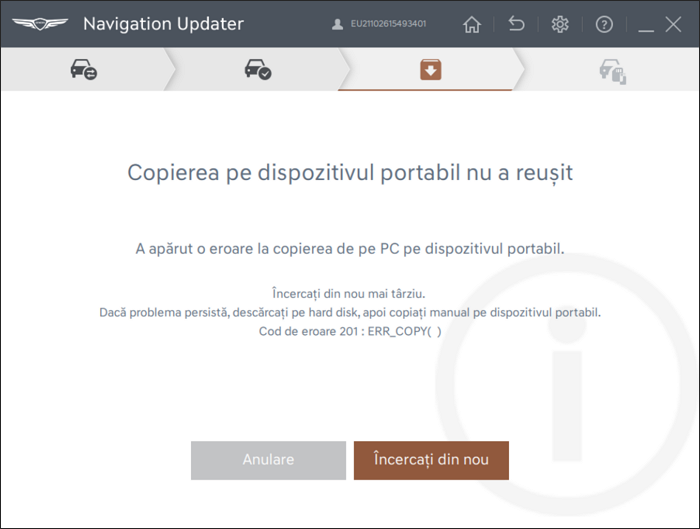
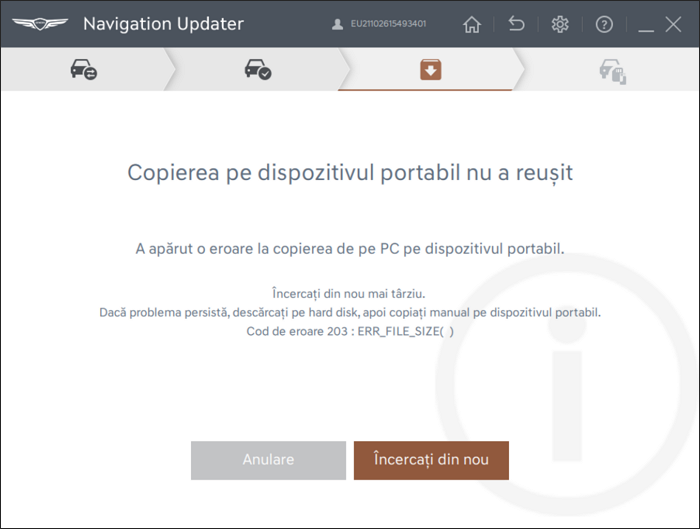
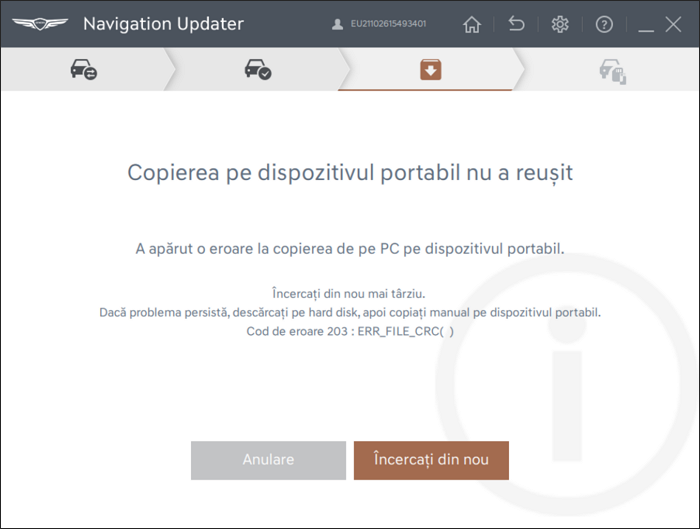
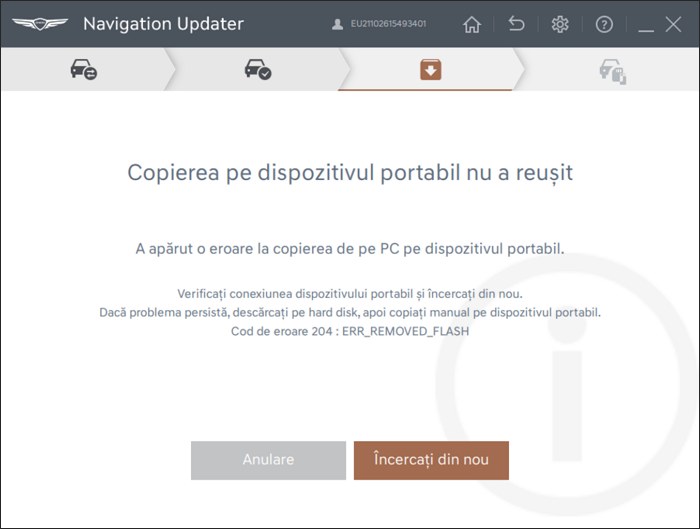
▷ Cod eroare 201: ERR_COPY (denumire fișier)
▷ Cod eroare 203: ERR_FILE_SIZE (denumire fișier),
ERR_FILE_CRC (denumire fișier)
▷ Cod eroare 204: ERR_REMOVED_FLASH
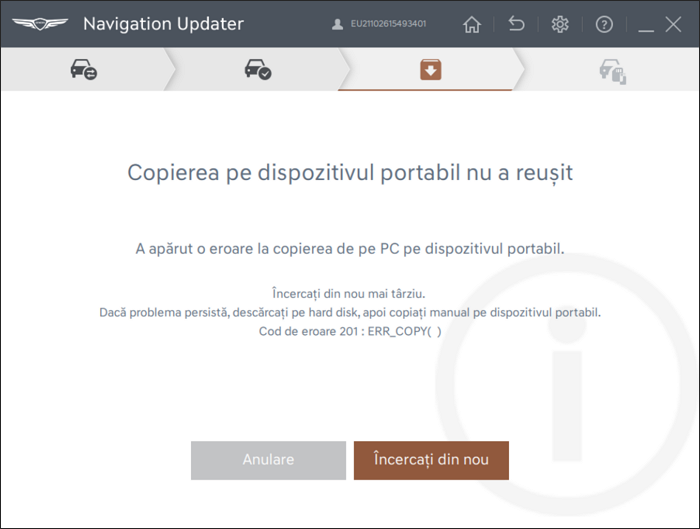
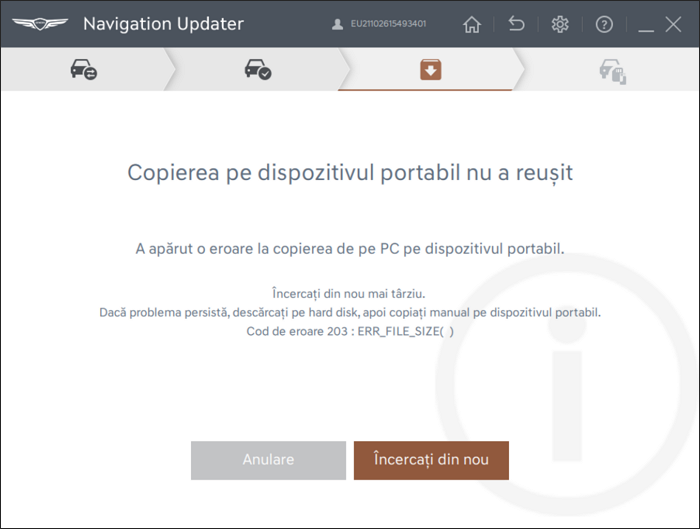
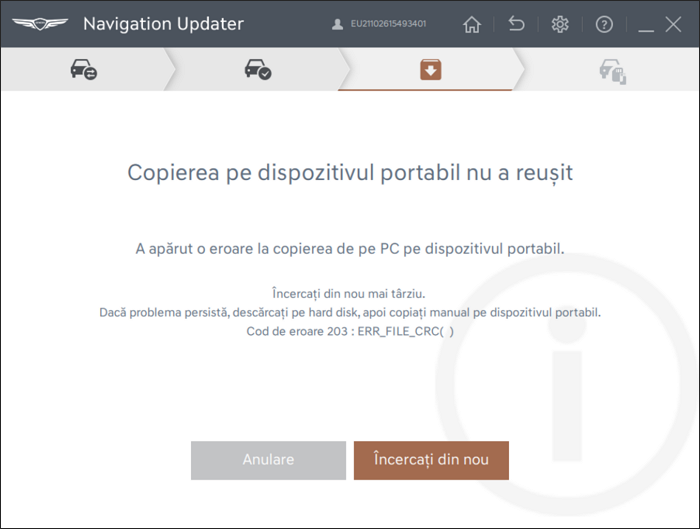
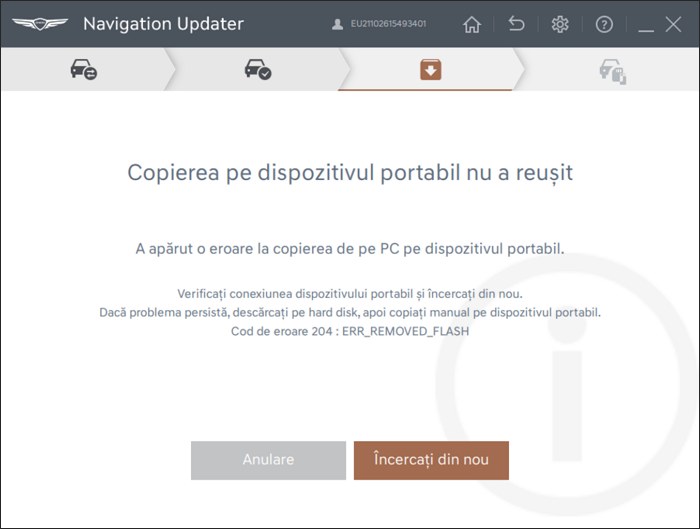
-
Cum rezolvați problema codului de eroare
-
Verificați un card SD/un cititor de card SD, conexiunea USB
-
Dezactivați sau opriți programul firewall/de securitate (faceți referire la ‘A apărut o eroare în timpul descărcării/dezarhivării.’)
▶ mergeți la ‘A apărut o eroare în timpul descărcării/dezarhivării.’ ☜ Faceți clic -
Dacă acest lucru se întâmplă atunci când descărcați direct pe un card SD sau USB, descărcați datele de actualizare apoi copiați-le pe un dispozitiv de stocare manual.
-
Cum descărcați datele de actualizare pe hard disk
-
Deschideți Navigation Updater
-
Selectați vehiculul/modelul și faceți clic pe ‘Confirmare’
-
Selectați ‘Hard Disk’ în locația de salvare apoi faceți clic pe ‘următorul’
-
Faceți clic pe [modificare] apoi faceți clic pe [Desktop] > [Selectați fișier] înainte de a face clic pe ‘Confirmare’
-
Începe descărcarea după ce un posesor cu numele vehiculului este creat pe desktop și a fost selectat în 4)
-
Deschideți Navigation Updater
-
Cum se formatează manual un card SD/USB
-
Faceți dublu clic pe ‘Computer (or My Computer, My PC)’ de pe desktop
-
Faceți clic pe butonul din dreapta de pe unitatea de disc detașabilă > Faceți clic [Format] în meniu
-
Selectați [FAT32] din sistemul fișier și [32KB] pentru alocarea unei dimensiuni a unității > puneți o bifă pe [Formatare rapidă] înainte de a tasta [Start]
▷ Pentru anumite tipuri de vehicule, trebuie să selectați [exFAT] în loc de [FAT32] pentru Sistemul Fișier.
▷ Pentru tipurile relevante de vehicule, vă rugăm să faceți referire la cele de mai jos [Diferență între vehiculele pentru formatele FAT32 și exFAT]. -
Atunci când apare o fereastră de avertizare, [confirmare] > Mesaj completare format [Confirmare] > Fereastră formatare [închidere]


-
Faceți dublu clic pe ‘Computer (or My Computer, My PC)’ de pe desktop
-
Cum instalați datele pe un card SD/USB
- Faceți dublu clic pe folderul cu numele vehiculului de pe folderul de pe desktop configurat la ①
-
Selectați toate folderele/fișierele din interiorul folderului denumit cu vehicul (Ctrl+A) apoi copiați (Ctrl+C sau copiați după ce faceți clic dreapta pe butonul mouse-ului)
- Lipire (Ctrl+V sau lipire după ce dați dublu clic pe butonul mouse-ului pe cardul SD/USB formatat în ②
-
Cum descărcați datele de actualizare pe hard disk
※
Dacă nu puteți formata un card SD/USB manual în PC, sau continuați să experimentați aceeași problemă în timp ce copiați un card SD/USB vă rugăm încercați alte PC-uri sau cititoare de carduri SD.
※
Diferență între vehiculele aplicabil pentru formatele FAT32 și exFAT
|
Țintă
|
Navigation Updater tip format
|
|
Standard Gen4
|
FAT32 |
|
Standard Gen5
|
FAT32
|
|
Standard Gen5W
|
exFAT |
|
Economie
|
FAT32
|
|
Premium Gen2
|
FAT32
|
|
Premium Gen5
|
exFAT
|